热门标签
热门文章
- 1Apollo Planning规划算法仿真调试(14):Apollo中添加离线LGSVL仿真环境的HdMap实现联合仿真_lgsvl地图制作
- 2linux搭建mc服务器-linux搭建minecraft服务器-linux搭建我的世界服务器
- 3canvas签名页面跟着滑动bug
- 4Objective-C blocks 概要
- 5摘花生 刷题笔记
- 6ts文件解析_如何抓取、下载和播放ts、har格式的网站视频文件?【原创】
- 7面试常问:Spring AOP和事务注解@Transactional原理_@transactional原理 面试
- 8IOS MJRefresh:下拉刷新与上拉加载_ios开发 mjrefresh上拉加载
- 9C语言递归+DFS(深度优先搜索算法)详解 图文并茂,手把手教你画树状图_深度优先遍历树怎么画
- 10jQuery插件总结一_jquery format
当前位置: article > 正文
Android Studio安装教程
作者:很楠不爱3 | 2024-03-16 08:30:37
赞
踩
android studio安装教程
Android Studio下载安装教程(作业仅供参考)
一、下载
进入官网https://developer.android.google.cn/studio根据电脑系统选择下载
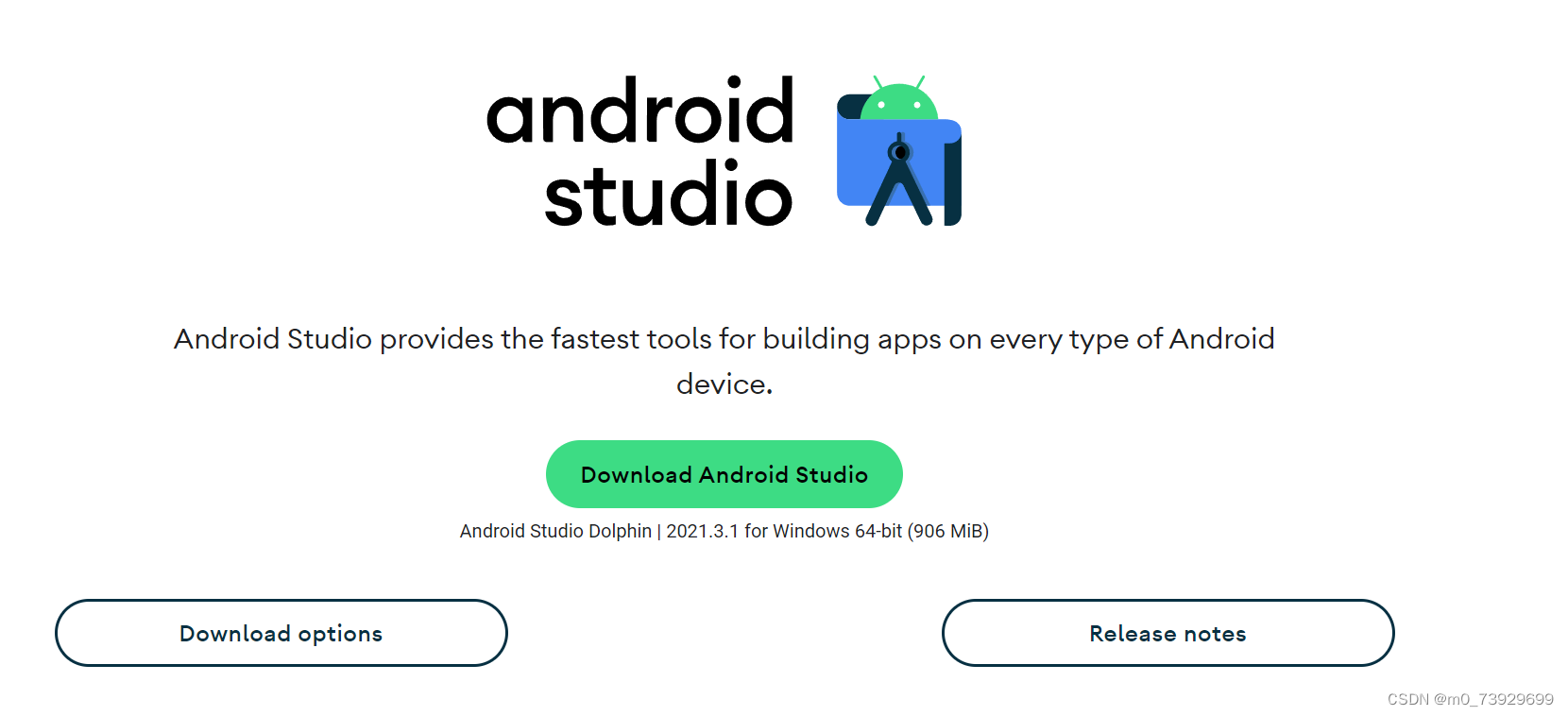
二、安装Android Studio
1、打开安装包,进入安装界面

点击 Next>开始安装
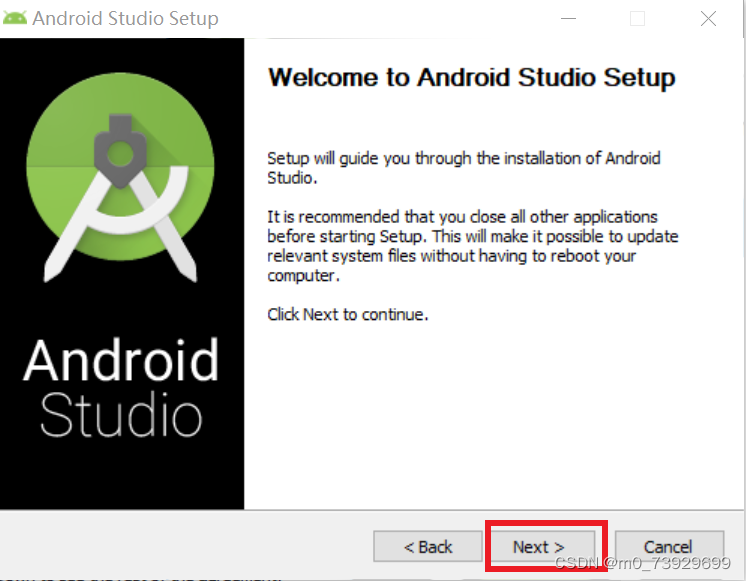 2、选择安装组件
2、选择安装组件
Android Virtual Device模拟器不需要可以取消勾选,点击Next下一步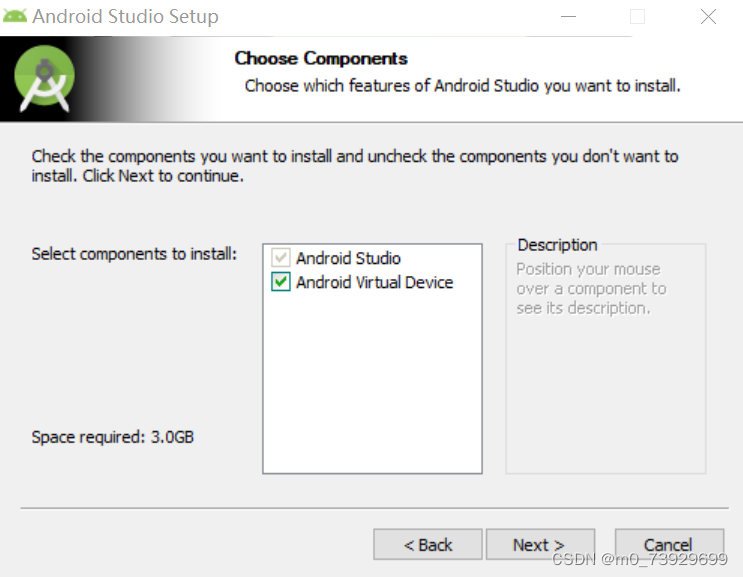
3、选择安装目录
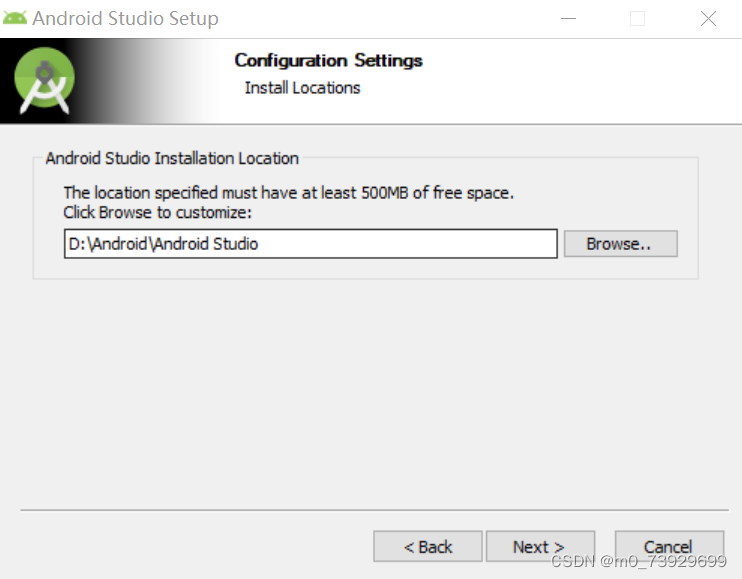
4、创建开始菜单

5、等待安装
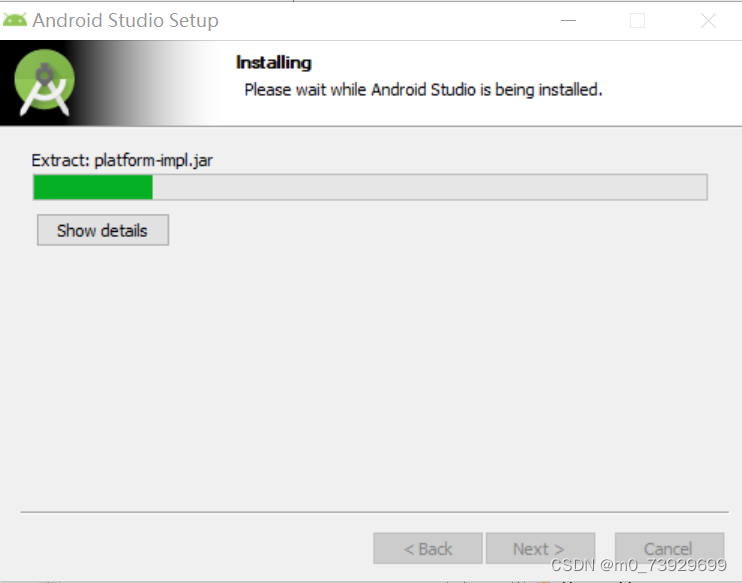
6、安装完成
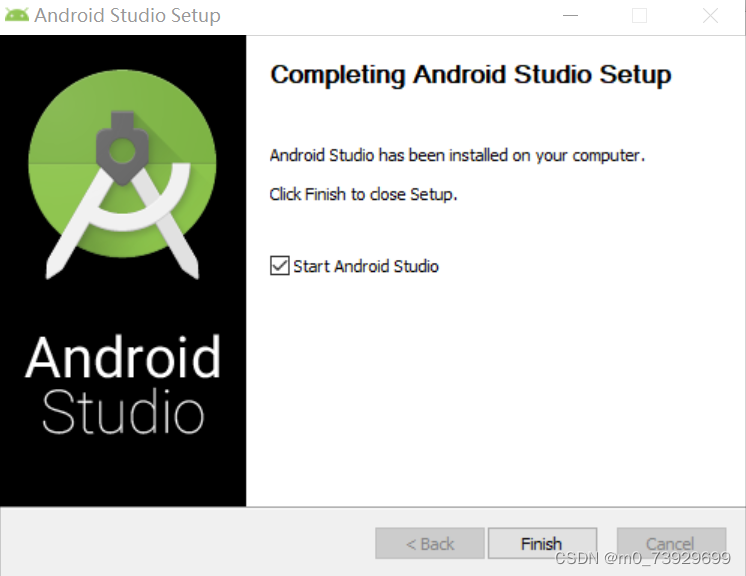
点击finish安装结束,运行Android Studio
7、首次启动Android Studio,弹出窗口提示导入配置文件 ,选择Do not import settings,点击OK
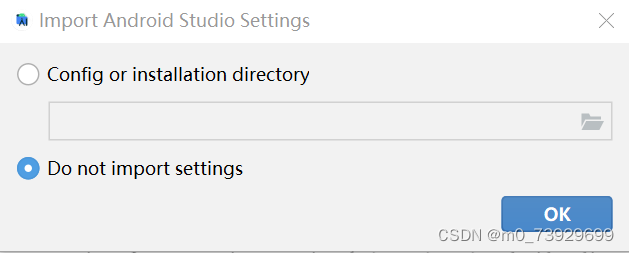
8、跳转界面,自行选择后,点击Next
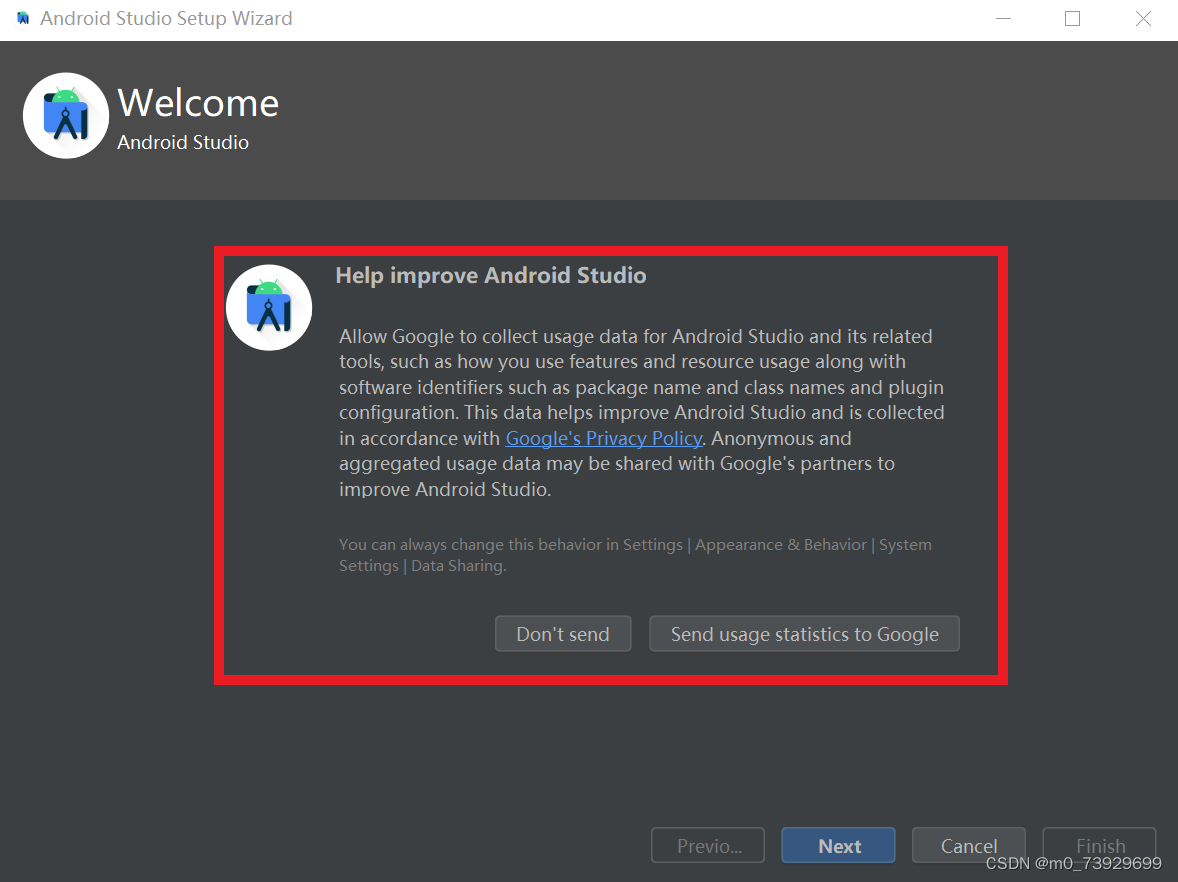
9、首次安装,没有找到SDK提示,点击Cancel即可
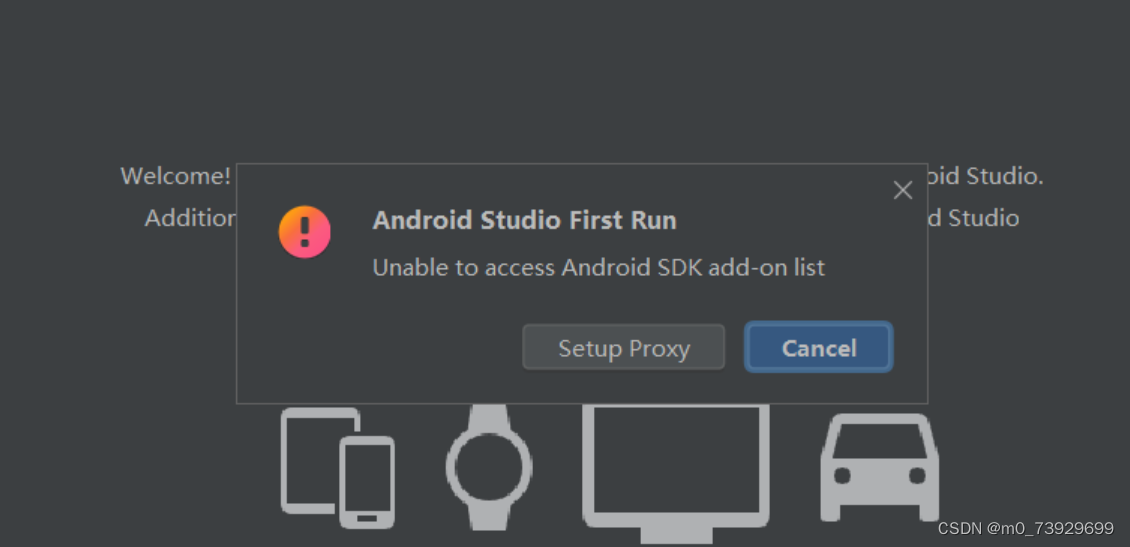
10、 点击Next
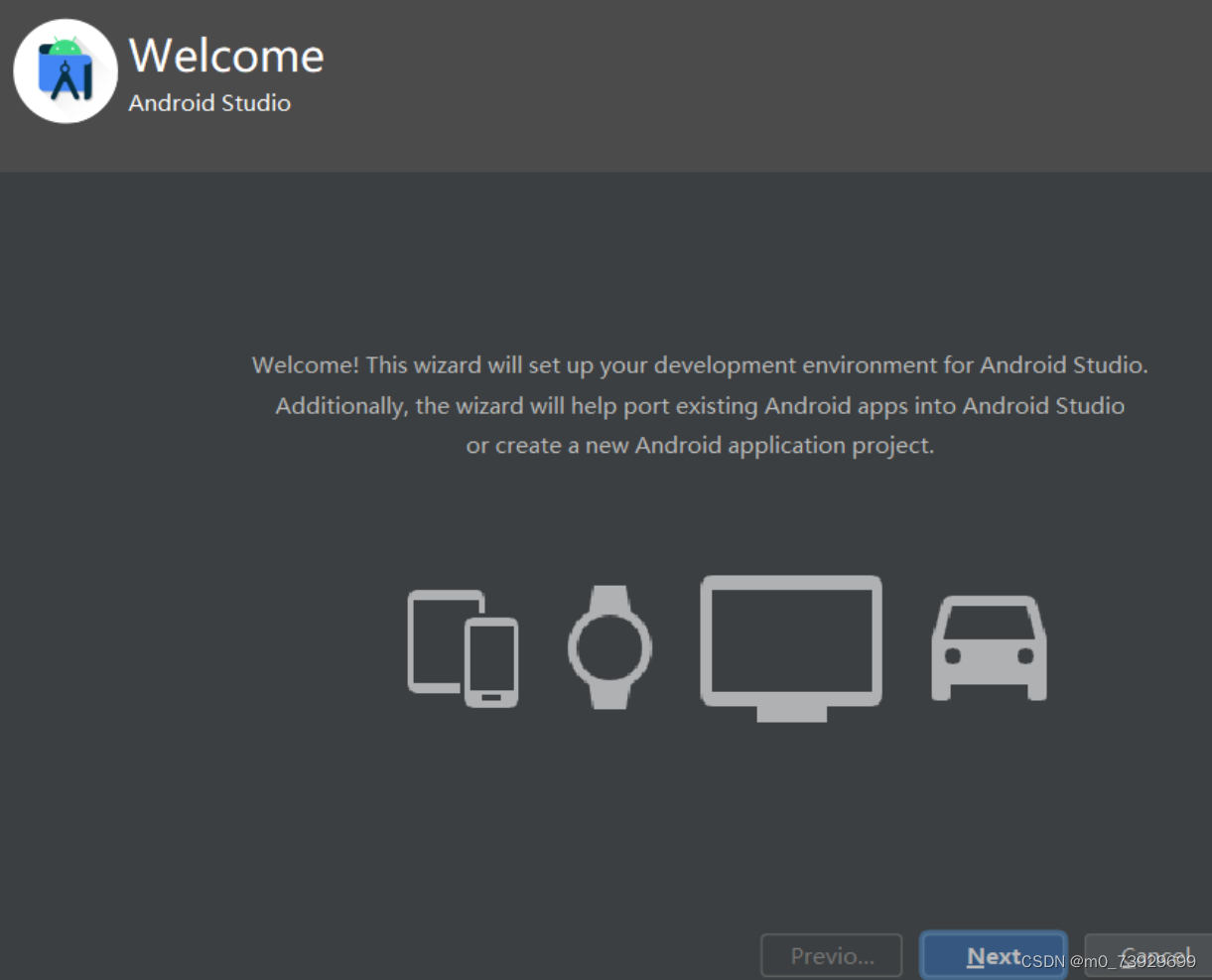
11、选择安装类型,默认Standard(标准),也可选择Custom(自定义)点击Next
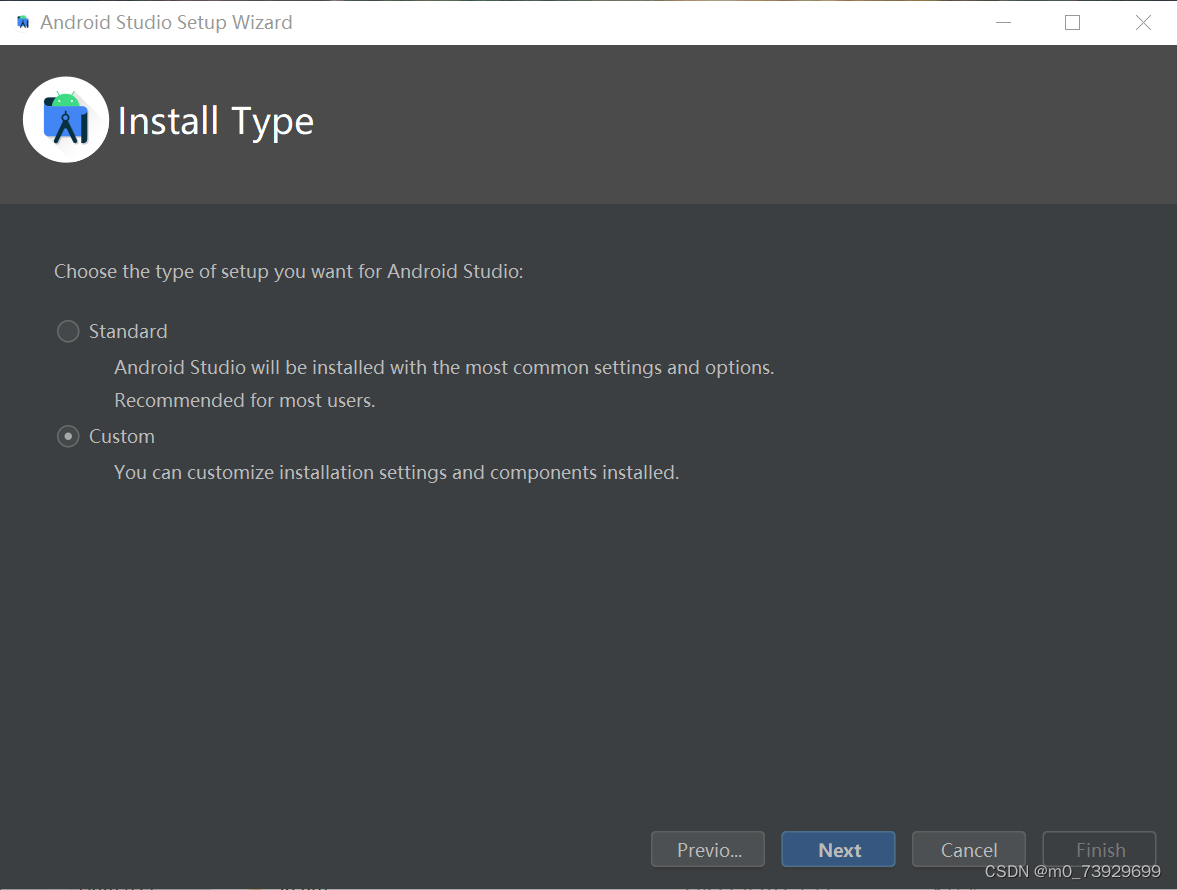
12、JDK路径选择,点击Next
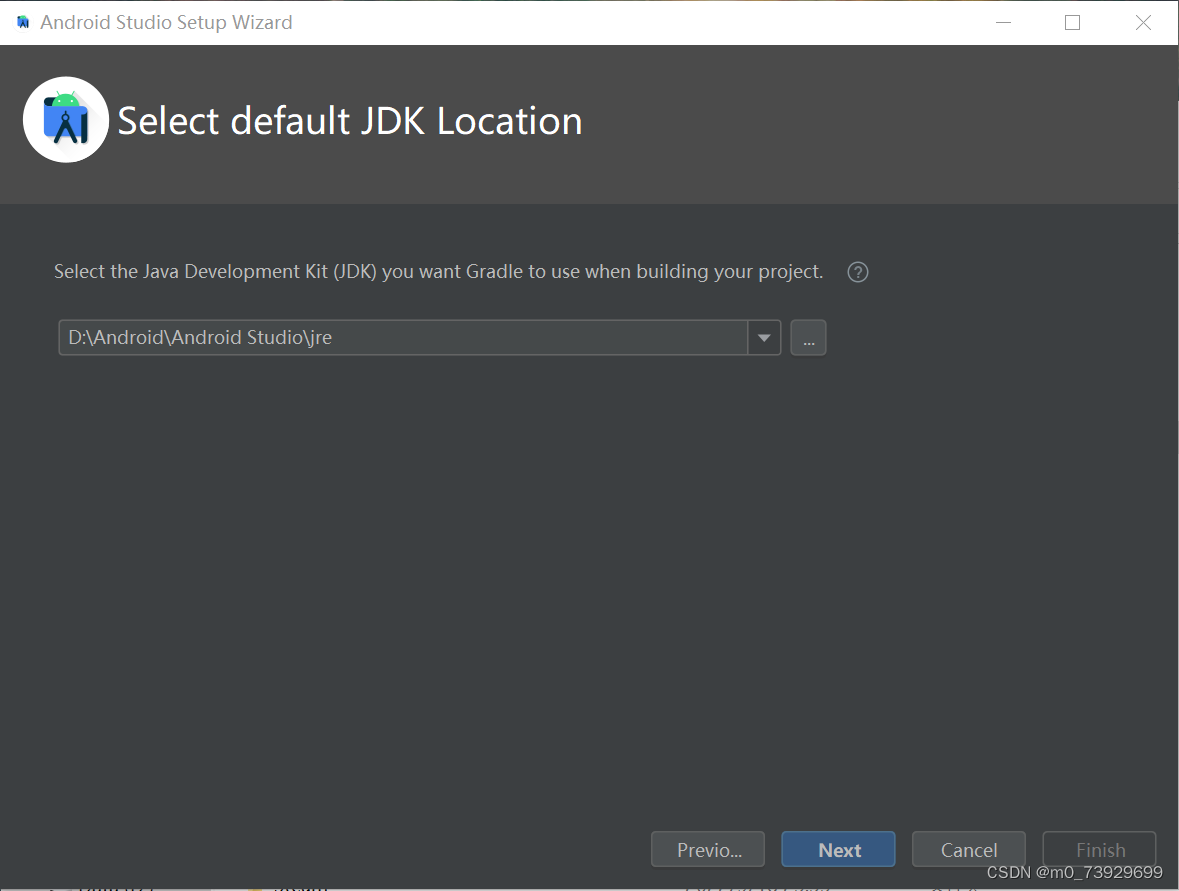
13、根据个人喜好选择主题颜色,Next
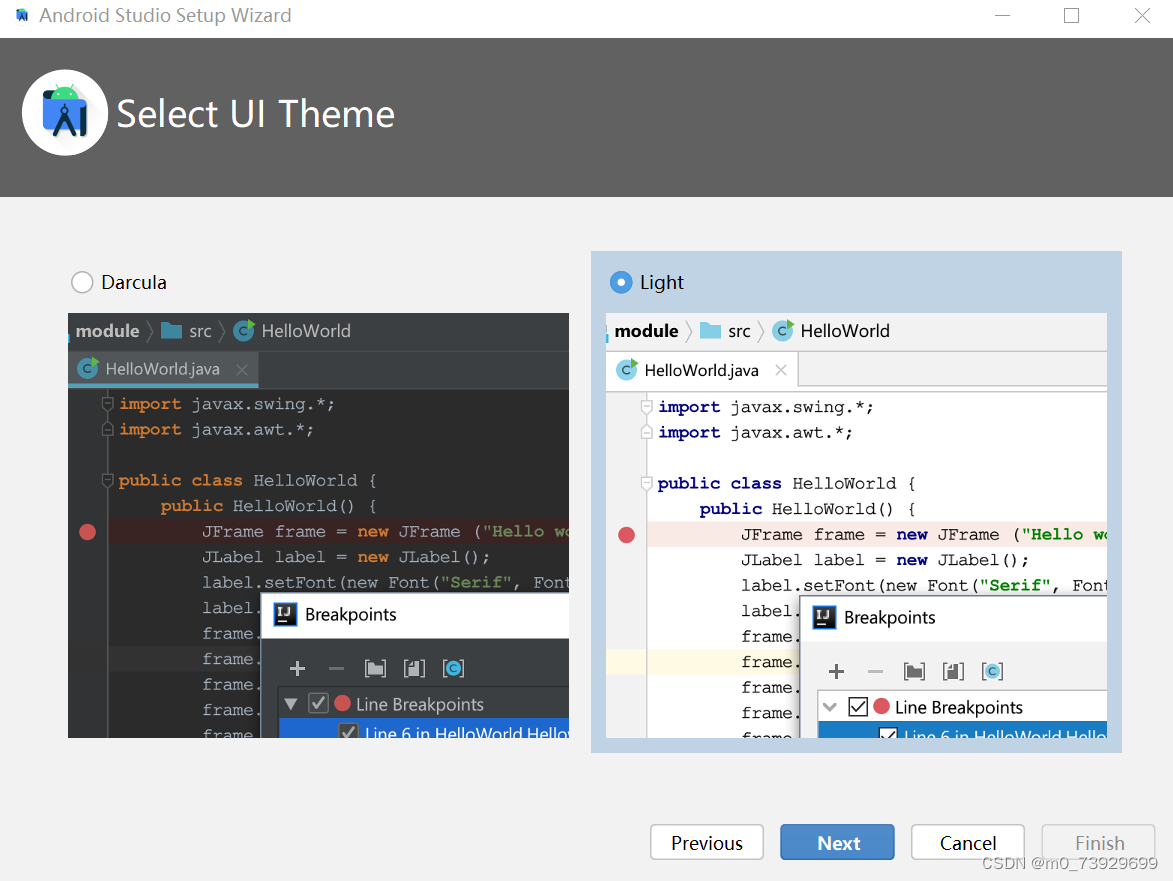
14、安装SDK界面,默认选择安装组件,安装路径,Next
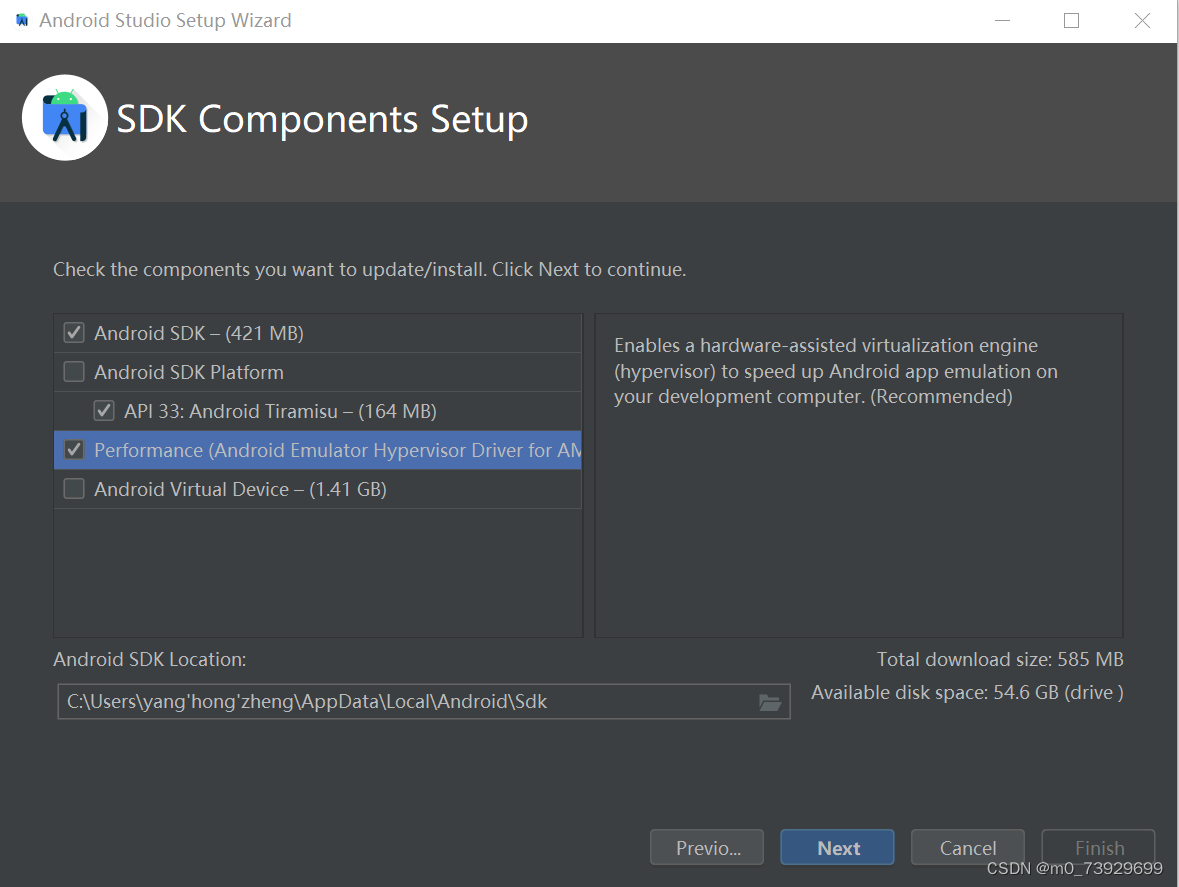
15、Next跳过,选择Accept,再点击finish
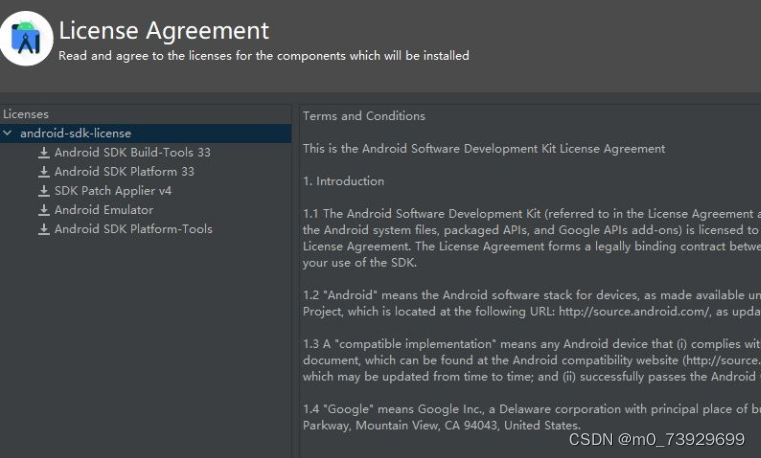
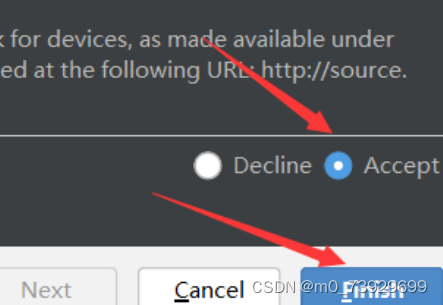
16、等待安装完成,点击 finish
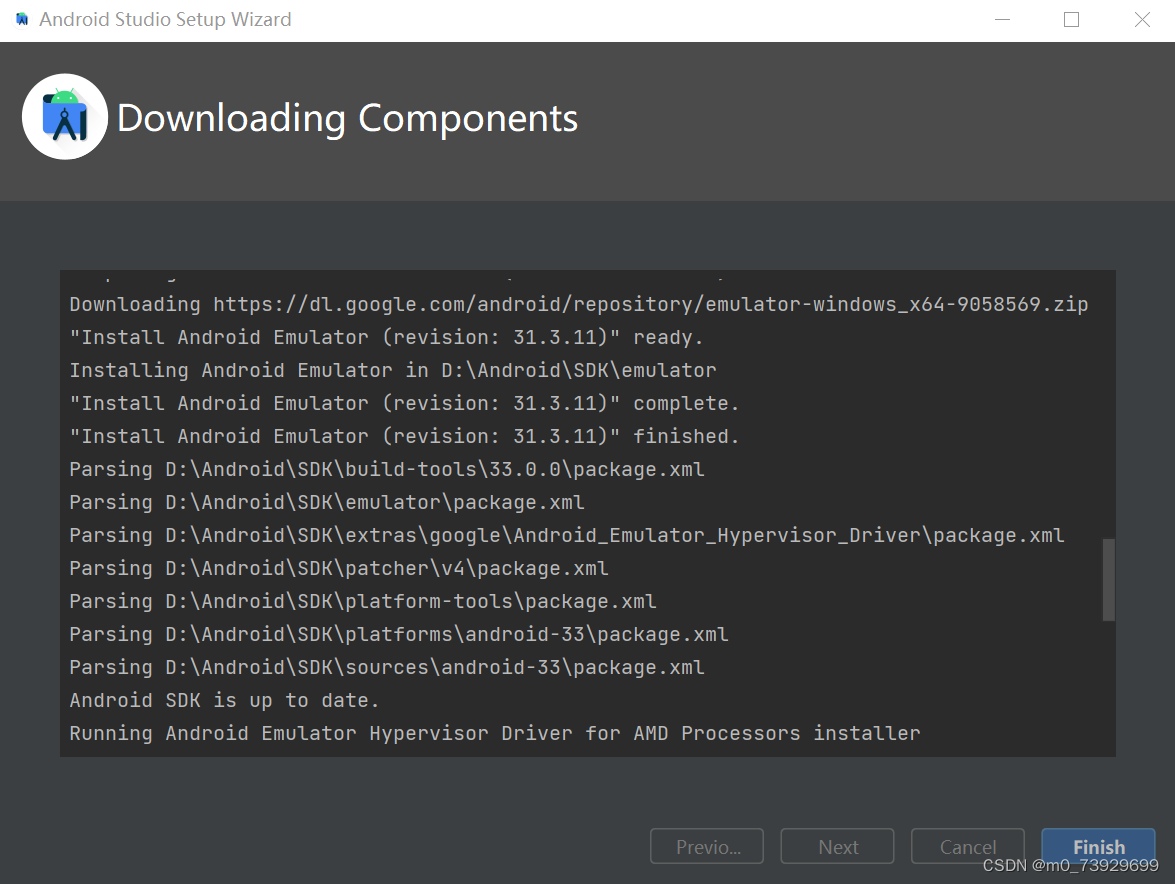
17、进入开始界面 ,创建新项目,选择Empty Activity
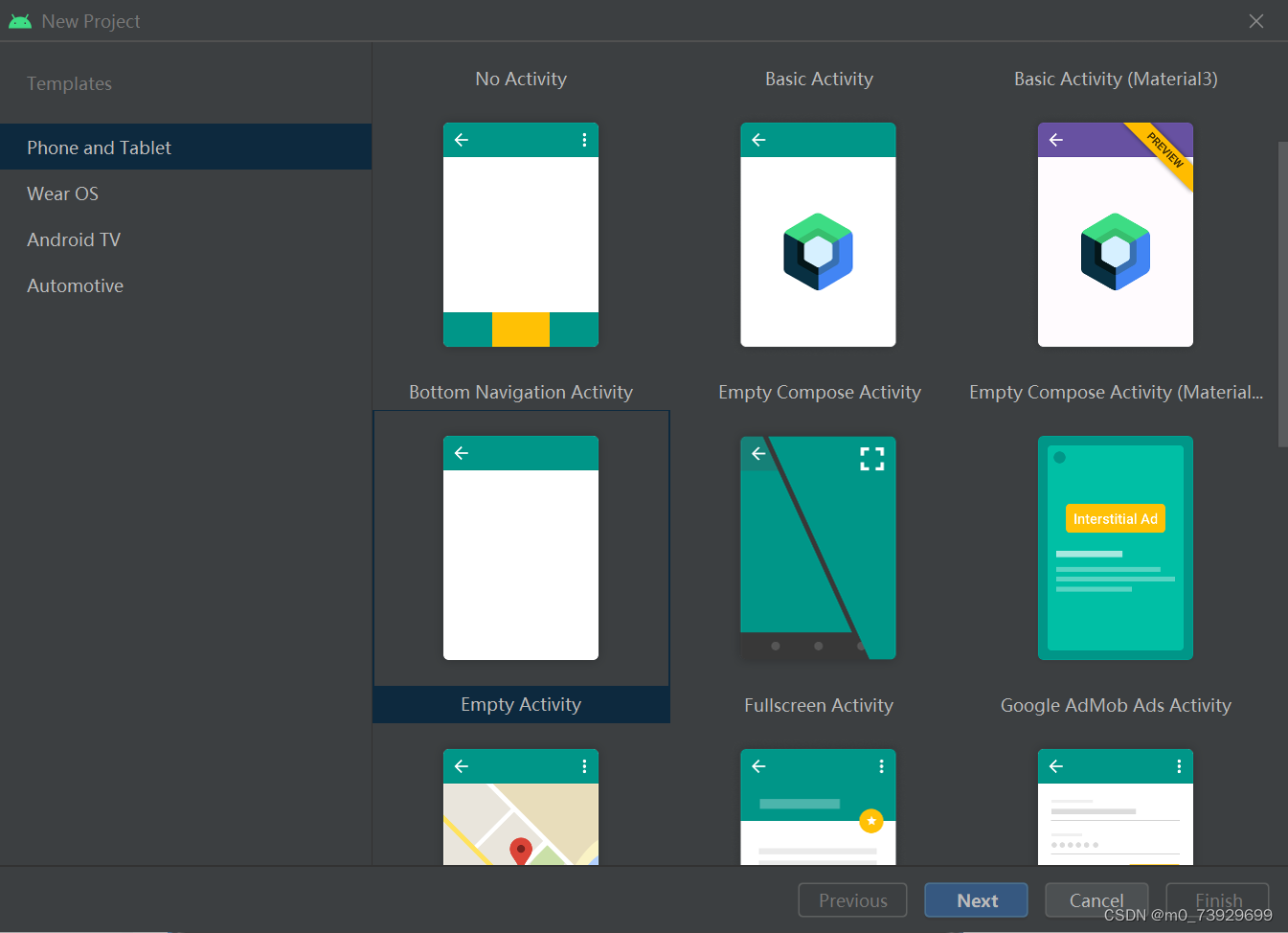
18、语言选择Java
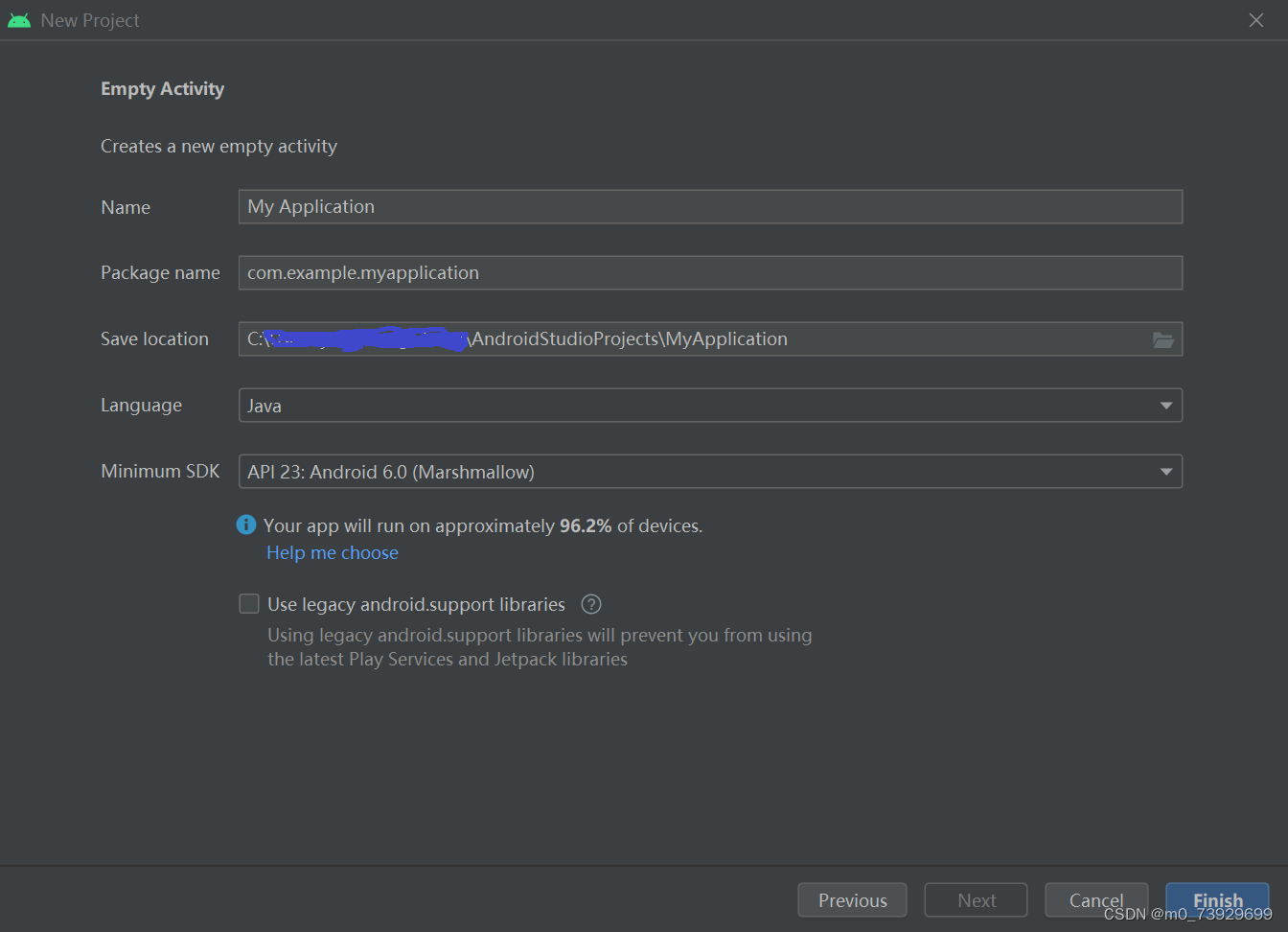
19、等待配置完成
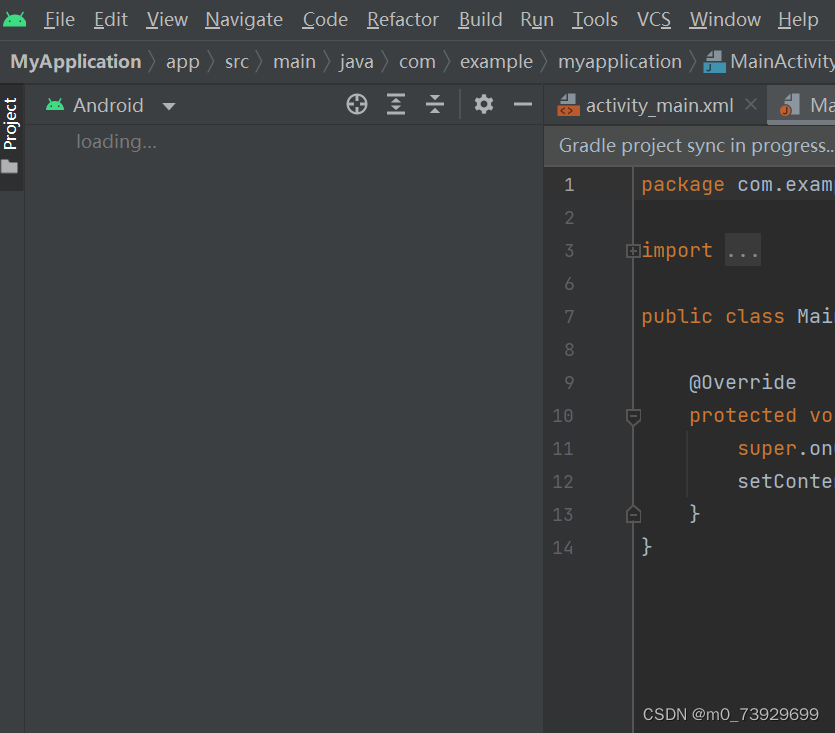
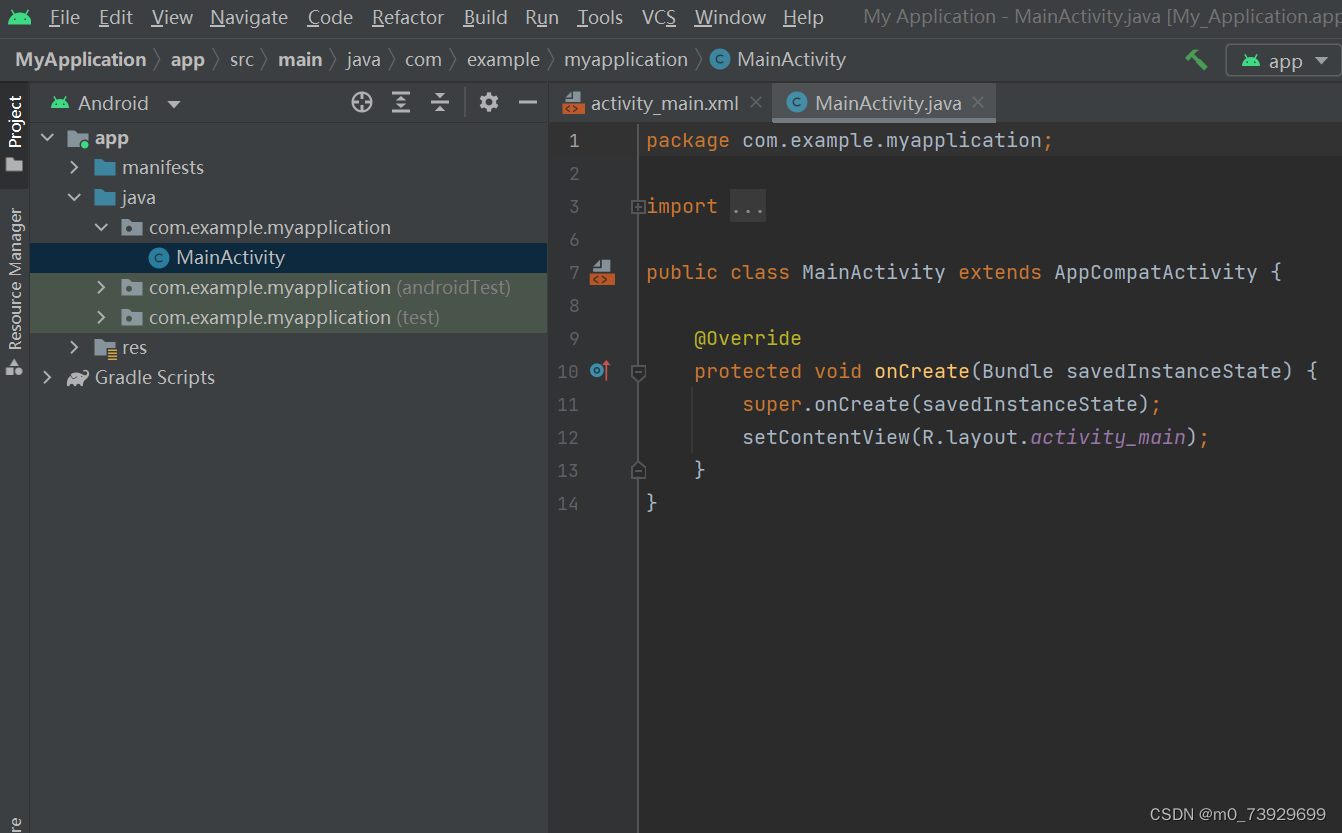
20、选择界面右上方图标新建,选择样式和尺寸,点击Next,等待下载完成
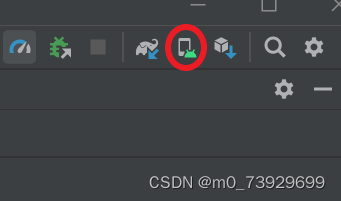
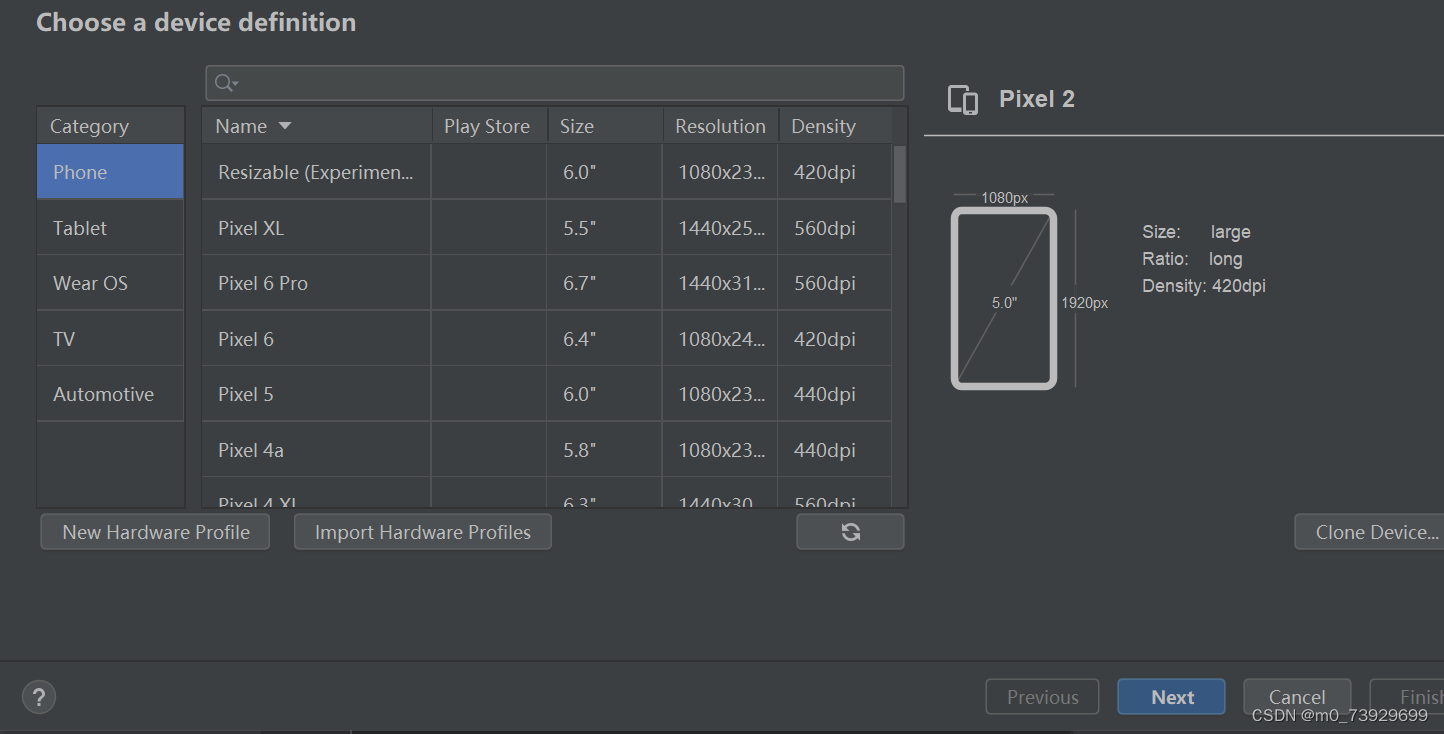
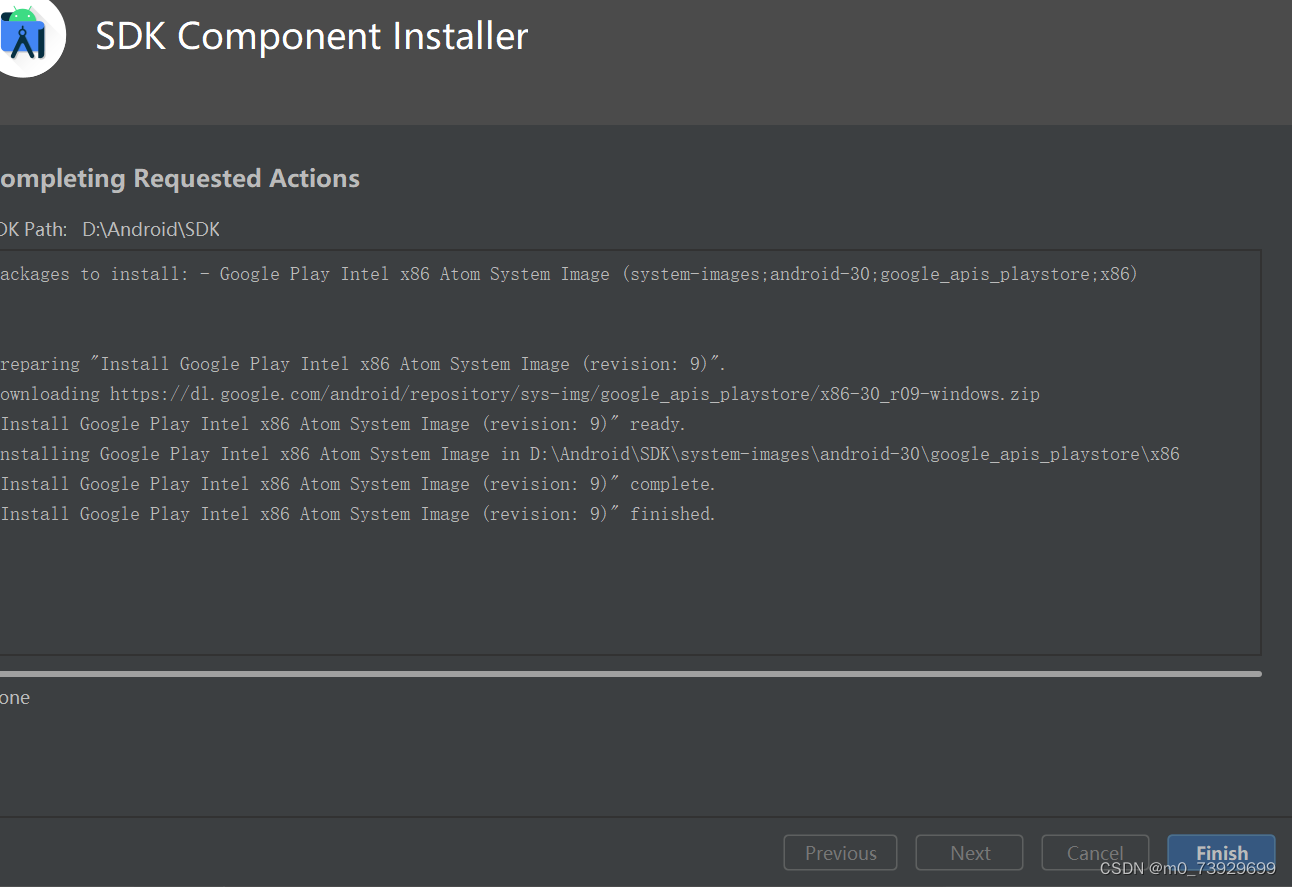
21、 选择下载系统配置
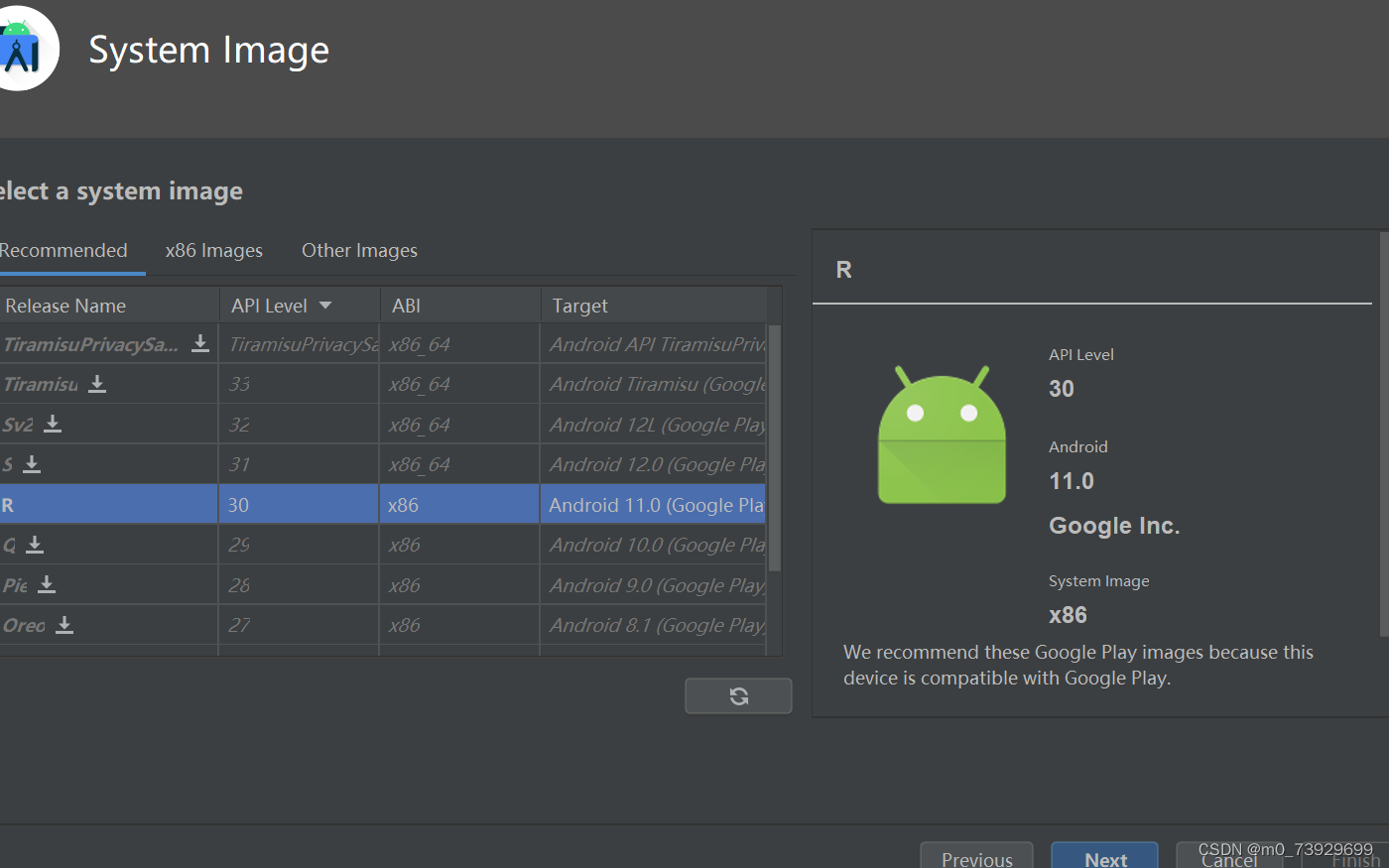
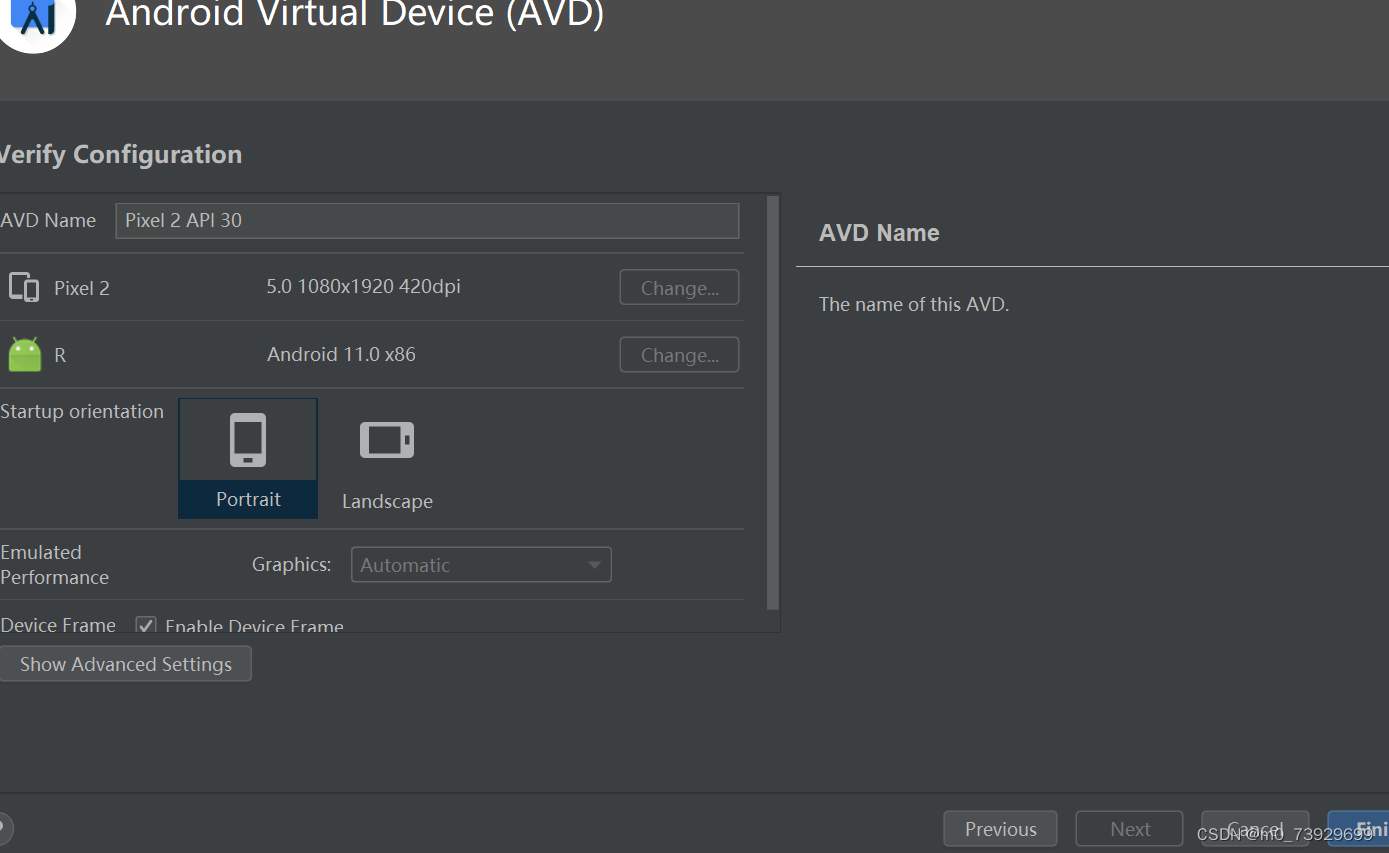
22、点击三角形运行

23、运行成功界面
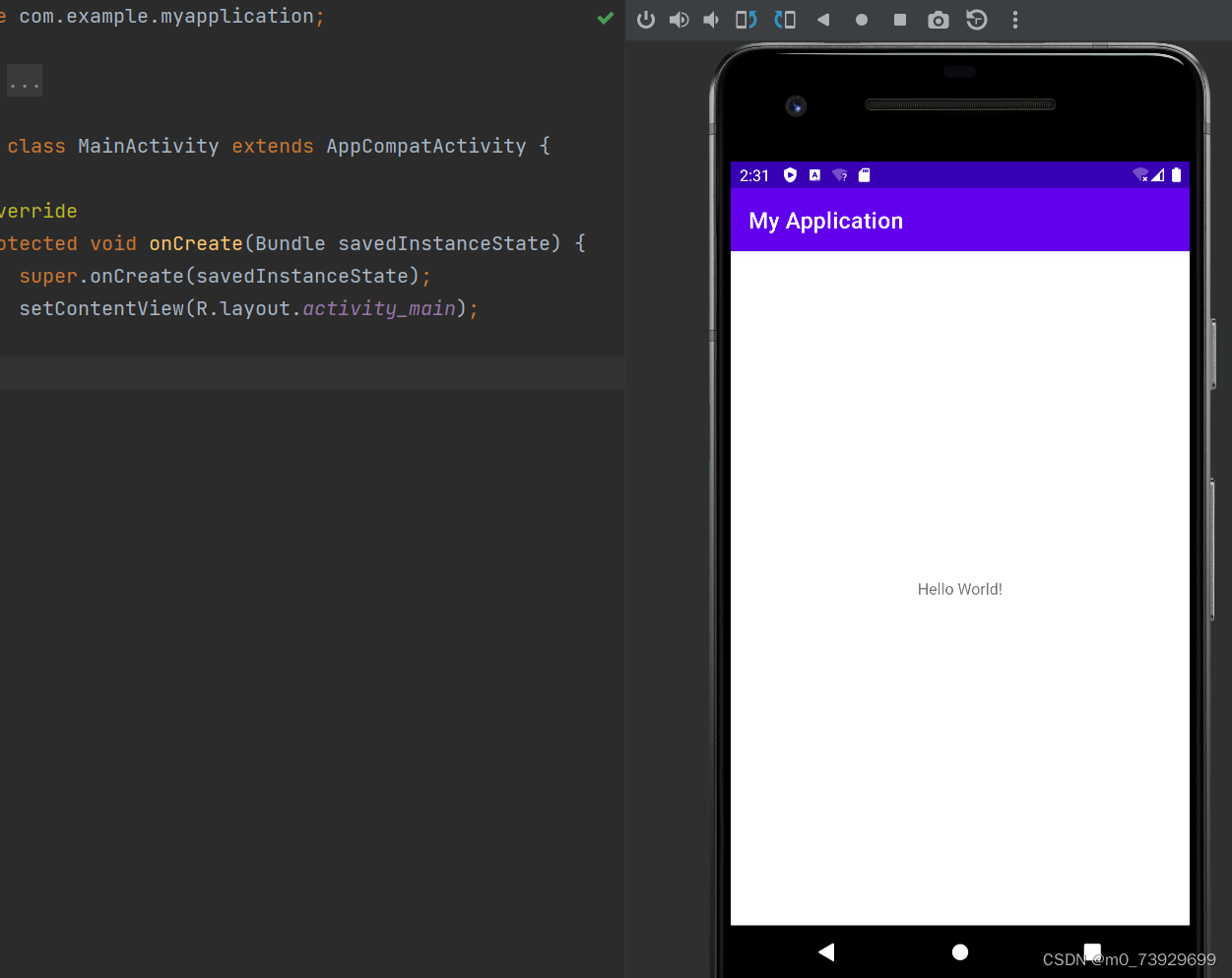
声明:本文内容由网友自发贡献,不代表【wpsshop博客】立场,版权归原作者所有,本站不承担相应法律责任。如您发现有侵权的内容,请联系我们。转载请注明出处:https://www.wpsshop.cn/w/很楠不爱3/article/detail/248222
推荐阅读
相关标签


